Совместное использование с сетью с помощью мастера общего доступа

Цель этого урока - подробно объяснить, что такое «Мастер общего доступа» в Windows, как он работает и как его использовать в сети.
ШКОЛЬНАЯ НАВИГАЦИЯ- Учетные записи пользователей, группы, разрешения и их роль в обмене
- Основные понятия в совместном использовании сети
- Настройка параметров общего доступа к сети
- Совместное использование с другими с помощью общей папки
- Поделиться с домашней группой
- Совместное использование с сетью с помощью мастера общего доступа
- Совместное использование с сетью с помощью расширенного общего доступа
- Как работать с сетевыми дисками и сетевыми местоположениями
- Как поделиться устройствами с другими в сети
- Как просмотреть и получить доступ к общему доступу в сети
Сначала вы узнаете, как определить, включен ли «Мастер общего доступа», и как включить его, если он выключен на ПК или устройстве с Windows. Очевидно, вы также узнаете, как отключить его, если вы не хотите его использовать.
Затем вы изучите параметры, предоставляемые Windows для быстрого общего доступа к сети, так что вам не придется проходить через настоящий мастер с множеством шагов..
Далее вы будете использовать «Мастер общего доступа» для совместного использования ресурсов и назначения подробных разрешений различным учетным записям и группам пользователей. Вы также узнаете, как настроить общий ресурс так, чтобы он был легко доступен с компьютеров с операционными системами, отличными от Windows..
В конце этого урока вы узнаете, как прекратить совместное использование папки или библиотеки со всей сетью или только с определенной учетной записью или группой пользователей..
Как включить или отключить мастер общего доступа
Мастер общего доступа по умолчанию включен в Windows. Чтобы дважды проверить, что он включен, откройте «Проводник» в Windows 8.x или «Проводник Windows» в Windows 7.
В Windows 8.x разверните вкладку «Вид» на ленте и нажмите или коснитесь кнопки «Параметры» в правом углу..
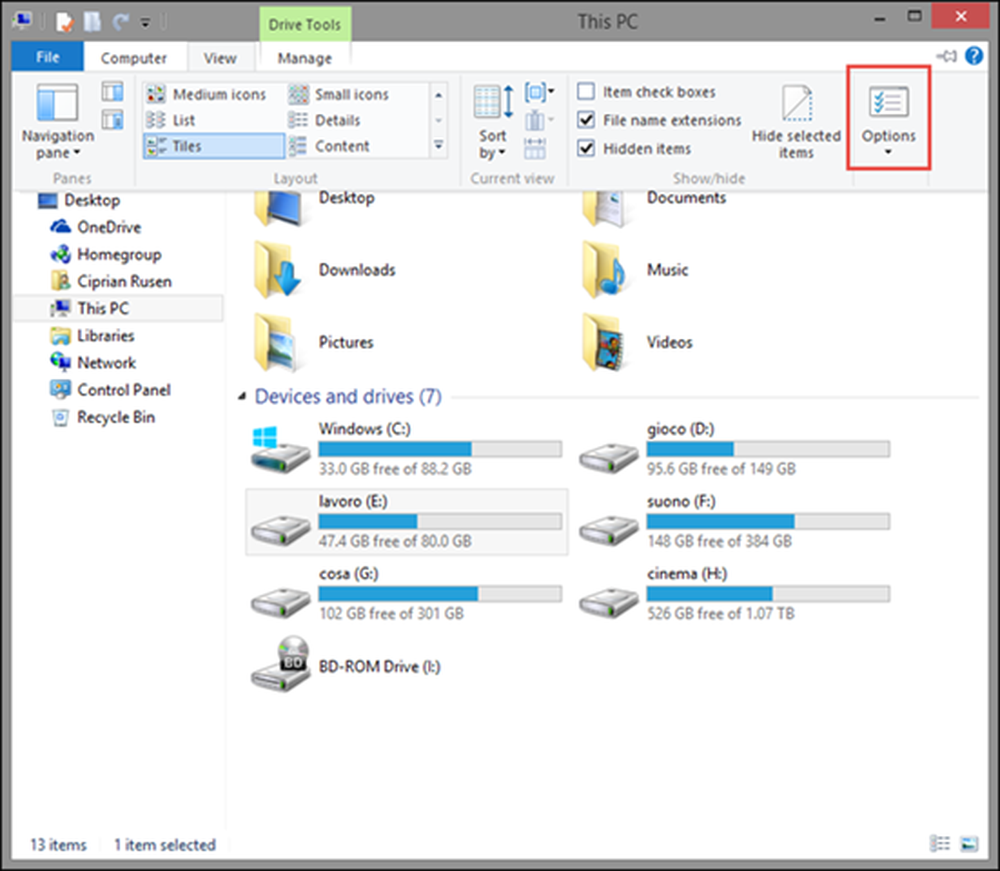
Откроется окно «Параметры папки», где вы можете включить или отключить мастер общего доступа..
В Windows 7 нажмите кнопку «Организовать» на панели инструментов Проводника, а затем «Папка и параметры поиска».

В окне «Свойства папки» перейдите на вкладку «Просмотр». В разделе «Дополнительные настройки» вы найдете множество параметров конфигурации для Windows / File Explorer..
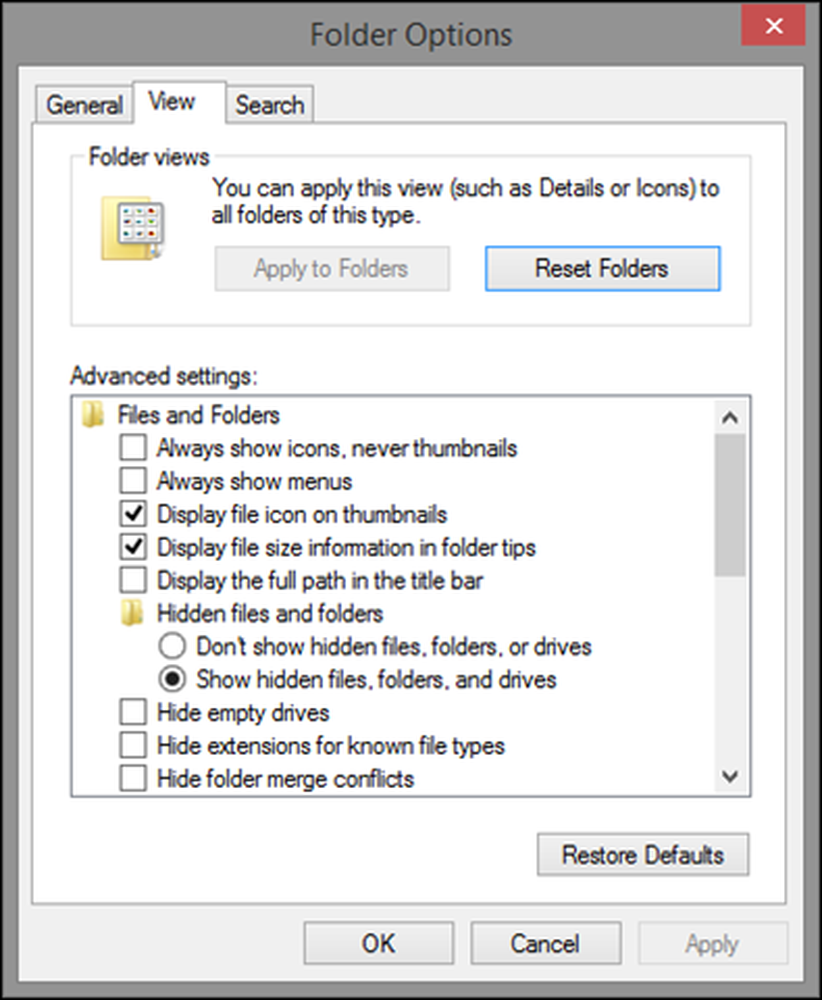
Прокрутите список до конца, и вы увидите параметр «Использовать мастер общего доступа (рекомендуется)». Чтобы включить «Мастер общего доступа», отметьте эту опцию и нажмите или нажмите «ОК». Затем закройте окно «Параметры папки».
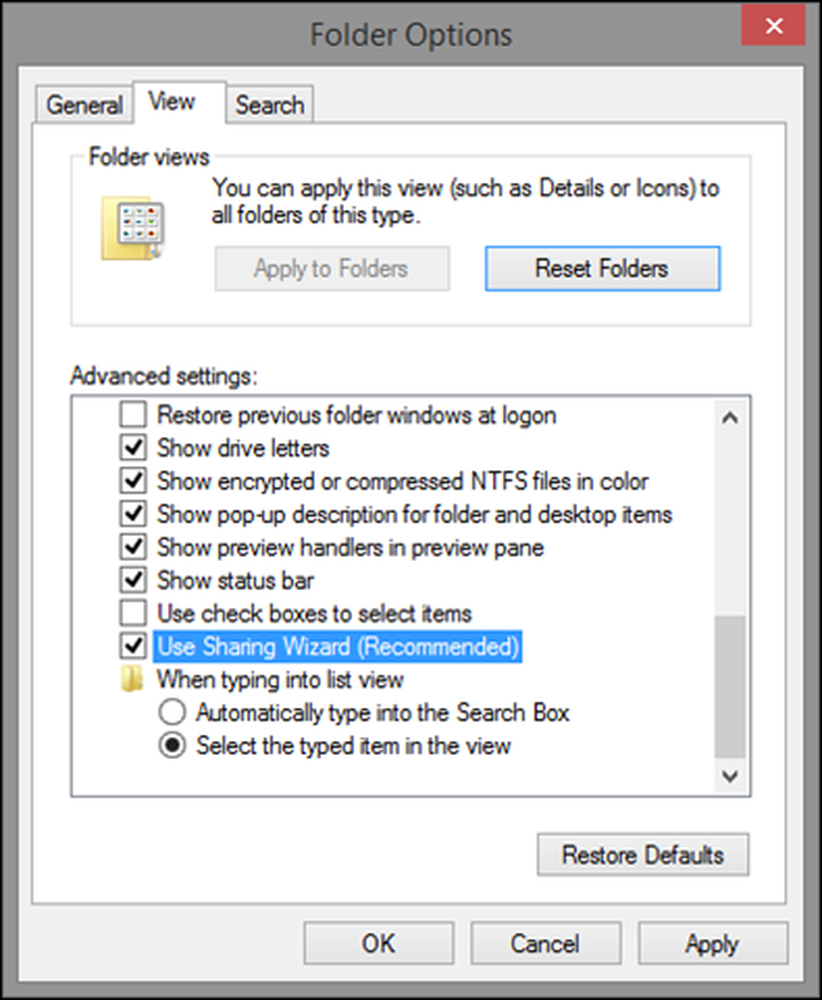
Если вы хотите отключить «Мастер общего доступа» и использовать вместо него расширенный общий доступ, снимите флажок «Использовать мастер общего доступа (рекомендуется)» и нажмите или нажмите «ОК». Затем закройте окно «Параметры папки».
Чтобы узнать больше о расширенном обмене и о том, как его использовать, прочитайте урок 7.
Как быстро обмениваться библиотеками или папками в Windows
Включение мастера обмена не означает, что вы всегда будете делиться вещами с помощью мастера в полном смысле этого слова, но у вас будет доступ к инструментам быстрого обмена. Самый быстрый способ, который работает как в Windows 7, так и в Windows 8.x, - это щелкнуть правой кнопкой мыши библиотеку или папку, которой вы хотите поделиться. В контекстном меню щелкните «Поделиться с», а затем откроется меню, отображающее несколько параметров для обмена..
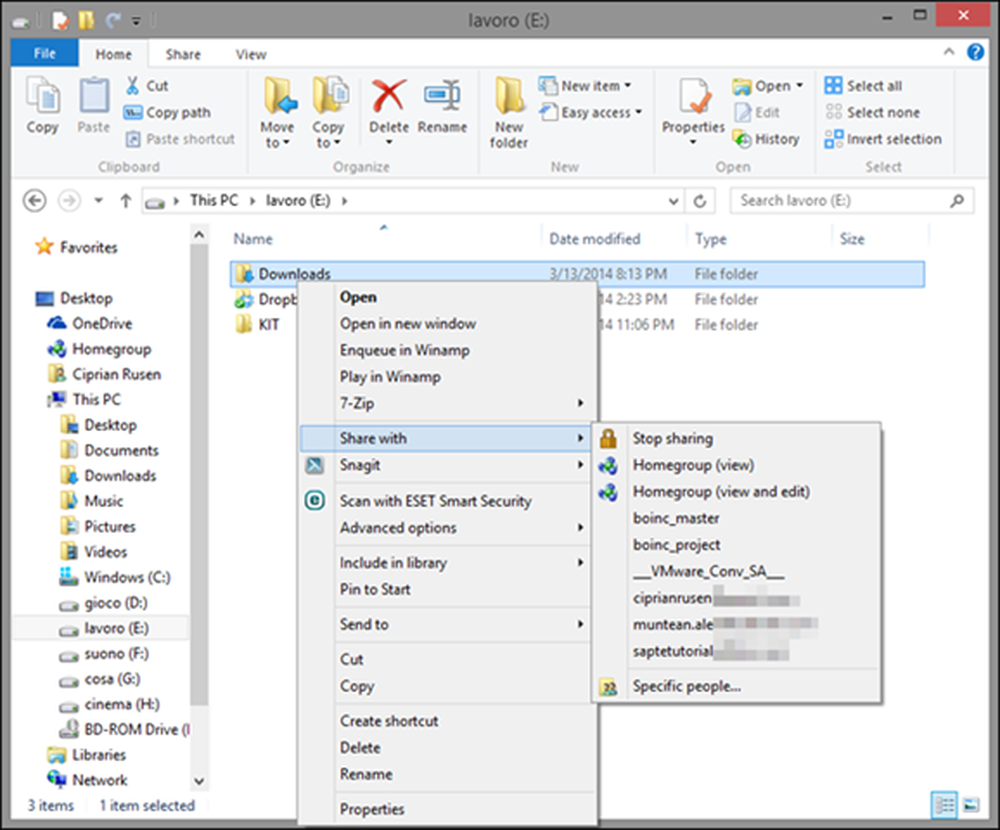
Здесь операционные системы Windows 8.x предоставляют множество возможностей совместного использования:
- Остановить обмен - прекращение обмена выбранным элементом.
- Домашняя группа (просмотр) - делится элементом с другими в Домашней группе, предоставляя им права только для чтения..
- Домашняя группа (просмотр и редактирование) - делится элементом с другими в Домашней группе, предоставляя им права на чтение и запись..
- Учетные записи пользователей, существующие на вашем компьютере - разделяет выбранный элемент с выбранной учетной записью пользователя, которая существует на вашем компьютере. Эта учетная запись пользователя имеет разрешения только для чтения.
- Конкретные люди - запускает мастер обмена, как вы увидите в следующем разделе этого урока.
В Windows 7 список параметров «Поделиться с» меньше и включает в себя следующие параметры:

- Никто - эквивалент не делиться выбранным предметом.
- Домашняя группа (чтение) - делится элементом с другими в домашней группе, предоставляя им права только для чтения..
- Домашняя группа (чтение / запись) - делится элементом с другими в домашней группе, предоставляя им права на чтение и запись..
- Конкретные люди - запускает мастер обмена, который будет подробно объяснен в следующем разделе.
Если вам нужно освежить в правах, вернитесь к Уроку 1, чтобы узнать больше.
Те же параметры общего доступа отображаются также на ленте файлового обозревателя в Windows 8.x. Выберите элемент, которым вы хотите поделиться, и раскройте вкладку «Поделиться» на ленте. В разделе «Поделиться с» вы увидите параметры общего доступа, которые доступны при щелчке правой кнопкой мыши по этому элементу..
Нажмите маленькую стрелку, указывающую вниз, чтобы развернуть список.

Теперь вы увидите все доступные варианты обмена.
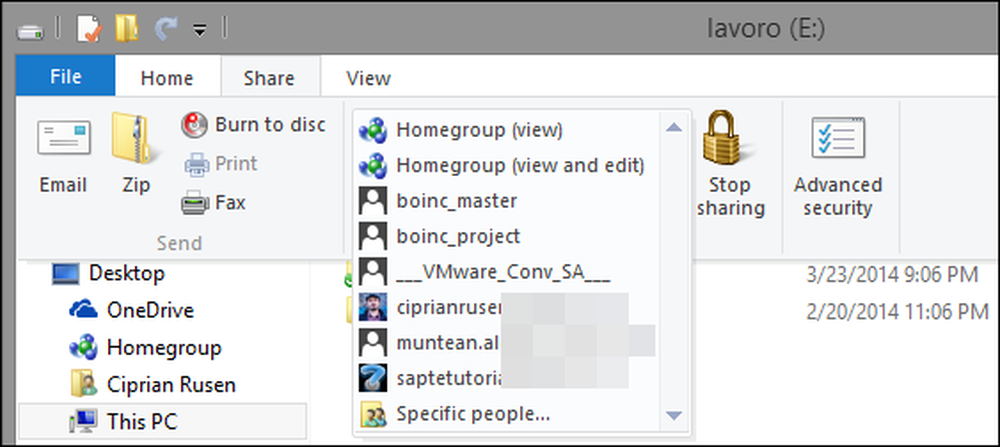
Windows 7 также предоставляет другой способ доступа к параметрам обмена. В проводнике Windows выберите папку или библиотеку, которой вы хотите поделиться. Затем нажмите «Поделиться с» на верхней панели инструментов..

Затем вы увидите меню со всеми доступными опциями обмена.
Как поделиться библиотеками или папками с помощью мастера общего доступа
Параметры «Поделиться с», которыми обменивались ранее, полезны в большинстве сценариев совместного использования сети. Однако вы можете также установить уровни разрешений для учетных записей пользователей, с которыми вы делитесь, и дать им разрешения на чтение и запись, а не только на чтение. Если вы хотите контролировать полномочия, которые вы назначаете при совместном использовании, то рекомендуется использовать «Мастер общего доступа»..
Прежде всего, выберите библиотеку или папку, которой вы хотите поделиться с другими в сети. Щелкните правой кнопкой мыши на нем и выберите «Поделиться с> Определенными людьми».
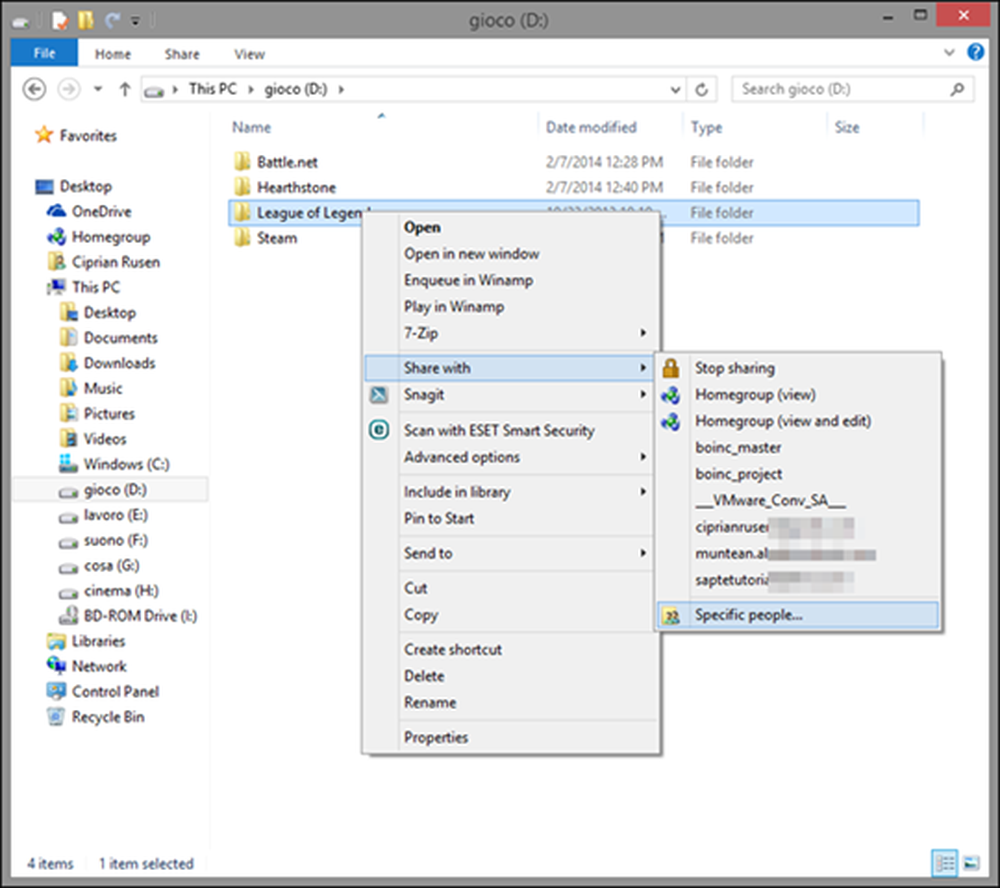
Продолжай читать…




